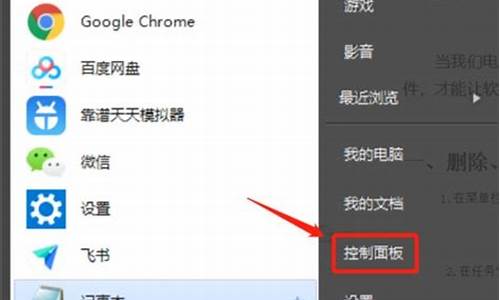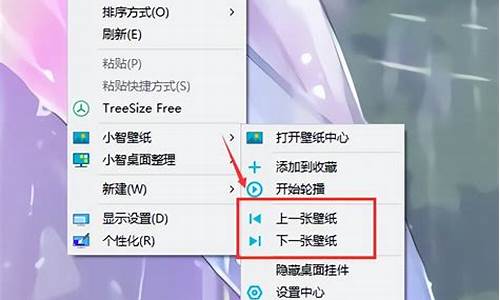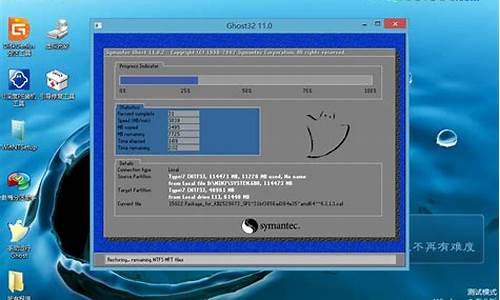mac电脑系统故障大全,苹果电脑系统故障怎么办
1.苹果电脑开机白屏怎么办

根据电脑死机发生时的情况可将其分为四大类:
①开机过程中出现死机:在启动计算机时,只听到硬盘自检声而看不到屏幕显示,或干脆在开机自检时发出鸣叫声但计算机不工作、或在开机自检时出现错误提示等;
②在启动计算机操作系统时发生死机:屏幕显示计算机自检通过,但在装入操作系统时,计算机出现死机的情况;
③在使用一些应用程序过程中出现死机:计算机一直都运行良好,只在执行某些应用程序时出现死机的情况; ...展开全文根据电脑死机发生时的情况可将其分为四大类:
①开机过程中出现死机:在启动计算机时,只听到硬盘自检声而看不到屏幕显示,或干脆在开机自检时发出鸣叫声但计算机不工作、或在开机自检时出现错误提示等;
②在启动计算机操作系统时发生死机:屏幕显示计算机自检通过,但在装入操作系统时,计算机出现死机的情况;
③在使用一些应用程序过程中出现死机:计算机一直都运行良好,只在执行某些应用程序时出现死机的情况;
④退出操作系统时出现死机:就是在退出Win98等系统或返回DOS状态时出现死机。
由干在“死机”状态下无法用软件或工具对系统进行诊断,因而增加了故障排除的难度。死机的一般表现有:系统不能启动、显示黑屏、显示“凝固”、键盘不能输入、软件运行非正常中断等。死机的原因大概有千千万万种,但只有两个方面:一是由电脑硬件引起的,一是软件设计不完善或与系统和系统其它正在运行的程序发生冲突。在硬件方面,祸首就是近来在电脑DIY界流行的“超频’一—让CPU工作在额定运行频率以外的时钟频率上,CPU处于超额工作状态,出现死机就不奇怪了;其次一个原因是某个硬件过热,或者硬件资源冲突。当然还有其他一些硬件方面的原因。在软件方面,因为软件原因而造成的死机在电脑中几乎占了大多数(超频了的电脑除外)。在Windows9x系列中使用了16位和32位混合的内核模式,因此安全性很低,因程序内存冲突而死机是经常会发生的事情。下面就来介绍一下遇到死机故障后一般的检查处理方法。
一、排除系统“假”死机现象
1.首先排除因电源问题带来的“假”死机现象。应检查电脑电源是否插好,电源插座是否接触良好,主机、显示器以及打印机、扫描仪、外置式MODEM,音箱等主要外接电源的设备电源插头是否可靠地插入了电源插座、上述各部件的电源开关是否都处于开(ON)的状态。
2.检查电脑各部件间数据,控制连线是否连接正确和可靠,插头间是否有松动现象。尤其是主机与显示器的数据线连接不良常常造成“黑屏”的假死机现象。
二、排除病毒感染引起的死机现象
用无毒干净的系统盘引导系统,然后运行KILL,AV95、SCAN等防病毒软件的最新版本对硬盘进行检查,确保电脑安全,排除因病毒引起的死机现象。
另外,如果在杀毒后引起了死机现象,这多半是因为病毒破坏了系统文件、应用程序及关键的数据文件,或是杀毒软件在消除病毒的同时对正常的文件进行了误操作,破坏了正常文件的结构。碰到这类问题,只能将被损坏(即运行时引起死机)的系统或软件重装。
三、排除软件安装、配置问题引起的死机现象
1.如果是在软件安装过程中死机,则可能是系统某些配置与安装的软件冲突。这些配置包括系统BIOS设置、CONFIG.SYS和AUTOEXEC.BAT的设置、WIN.INI、SYSTEM.INI的设置以及一些硬件驱动程序和内存驻留程序的设置。
可以试着修改上述设置项。对BIOS可以取其默认设置,如“LOAD SETUP DEFAULT”和“LOAD BIOS DEFAULT”;对CONFIG.SYS和AUTOEXEC.BAT则可以在启动时按F5跳过系统配置文件或按F8逐步选择执行以及逐项修改CONFIG.SYS和AUTOEXEC.BAT中的配置(尤其是EMM386中关于EMS、XMS的配置情况)来判断硬件与安装程序什么地方发生了冲突,一些硬件驱动程序和内存驻留程序则可以通过不装载它们的方法来避免冲突。
2.如果是在软件安装后发生了死机,则是安装好的程序与系统发生冲突。一般的做法是恢复系统在安装前的各项配置,然后分析安装程序新装入部分使用的资源和可能发生的冲突,逐步排除故障原因。删除新安装程序也是解决冲突的方法之一。
四、根据系统启动过程中的死机现象来分析
系统启动过程中的死机现象包括两种情况:
1.致命性死机,即系统自检过程未完成就死机,一般系统不给出提示。对此可以根据开机自检时致命性错误列表的情况,再结合其它方法对故障原因作进一步的分析。
2.非致命性死机,在自检过程中或自检完成后死机,但系统给出声音、文字等提示信息。可以根据开机自检时非致命性错误代码表和开机自检时鸣笛音响对应的错误代码表来检查;开机自检时鸣笛音响对应的错误代码表中所列的情况是对可能出现故障的部件作重点检查,但也不能忽略相关部件的检查,因为相当多的故障并不是由提示信息指出的部件直接引起,而常常由相关部件故障引发。
五、排除因使用、维护不当引起的死机现象
电脑在使用一段时间后也可能因为使用、维护不当而引起死机,尤其是长时间不使用电脑后常会出现此类故障。引起的原因有以下几种:
1.积尘导致系统死机:灰尘是电脑的大敌。过多的灰尘附着在CPU、芯片、风扇的表面会导致这些元件散热不良,电路印刷板上的灰尘在潮湿的环境中常常导致短路。上述两种情况均会导致死机。
具体处理方法可以用毛刷将灰尘扫去,或用棉签沾无水酒精清洗积尘元件。注意不要将毛刷和棉签的毛、棉留在电路板和元件上而成为新的死机故障源。
2.部件受潮:长时间不使用电脑,会导致部分元件受潮而不能正常使用。可用电吹风的低热挡均匀对受潮元件“烘干”。注意不可对元件一部分加热太久或温度太高,避免烤坏元件。
3.板卡、芯片引脚氧化导致接触不良:将板卡、芯片拔出,用橡皮擦轻轻擦拭引脚表面去除氧化物,重新插入插座。
4.板卡、外设接口松动导致死机:仔细检查各I/O插槽插接是否正确,各外设接口接触是否良好,线缆连接是否正常。
六、排除因系统配置不当引起的死机现象
系统配置与电脑硬件设备和系统BIOS、主板上跳线开关设置密切相关,常见的死机故障原因有:
1.主频设置不当:此类故障主要有CPU主频跳线开关设置错误、Remark的CPU引起的BIOS设置与实际情况不符、超频使用CPU,或CPU性能不良死机。
2.内存条参数设置不当:此类故障主要有内存条设置错误和Remark内存条引起的BIOS设置与实际情况不符。
3.CACHE参数设置不当:此类故障主要有CHCHE设置错误、RemarkCACHE引起的BIOS设置与实际情况不符。
4.CMOS参数被破坏:频繁修改CMOS参数,或病毒对CMOS参数的破坏,常常会导致CMOS参数混乱而很难恢复。可以采用对CMOS放电的方法并采用系统BIOS默认设置值重新设定CMOS参数。CMOS的放电方法可参照主板说明书进行。如果是病毒感染引起的,在重设CMOS参数后,还必须对硬盘杀毒。
七、排除因硬件安装不当引起的死机现象
硬件外设安装过程中的疏忽常常导致莫名其妙的死机,而且这一现象往往在电脑使用一段时间后才逐步显露出来,因而具有一定的迷惑性。
1.部件安装不到位、插接松动、连线不正确引起的死机,显示卡与I/0插槽接触不良常常引起显示方面的死机故障,如“黑屏”,内存条、CACHE与插槽插接松动则常常引起程序运行中死机、甚至系统不能启动,其它板卡与插槽(插座)的接触问题也常常引起各种死机现象。要排除这些故障,只须将相应板卡、芯片用手摁紧、或从插槽(插座)上拔下重新安装。如果有空闲插槽(插座),也可将该部件换一个插槽(插座)安装以解决接触问题。线缆连接不正确有时也会引发死机故障。
2.安装不当导致部件变形、损坏引起的死机口径不正确、长度不恰当的螺钉常常导致部件安装孔损坏,螺钉接触到部件内部电路引起短路导致死机,不规格的主板、零部件或不规范的安装步骤常常引起机箱、主板、板卡外形上的变异因而挤压该部件内部元件导致局部短路、内部元件损坏从而发生莫名其妙的死机。如果只是电脑部件外观变形,可以通过正确的安装方法和更换符合规格的零部件来解决;如果已经导致内部元件损坏,则只能更换新的零部件了。
八、排除因硬件品质不良引起的死机现象
一般说来,电脑产品都是国际大厂商按照国际标准流水线生产出来的,部件不良率是很低的。但是高利润的诱惑使许多非法厂商对电脑标准零部件改头换面、进行改频、重新标记(Remark)、以次充好甚至将废品、次品当作正品出售,导致这些“超水平”发挥的产品性能不稳定,环境略有不适或使用时间稍长就会频繁发生故障。尤其是CPU、内存条、主板等核心部件及其相关产品的品质不良,是导致无原因死机的主要故障源。应着重检查以下部件:
1.CPU CPU是被假冒得最多也是极容易导致死机的部件。被Remark的CPU在低温、短时间使用时一切正常,但只要在连续高温的环境中长时间使用,其死机弊端就很容易暴露。使用Windows、3DS等对CPU特性要求较高的软件比DOS等简单软件更能发现CPU的问题。如需确认是否为此故确认是否为此故障可参照说明书将CPU主频跳低1到2个档次使用,比如将166降为150、133或120使用。如果死机现象大幅度减少或消失,就可以判断是CPU有问题。也可以用交换法,更换同型号的正常CPU,如果不再死机一般可以断定是CPU的问题。有些用户喜欢把CPU超频使用以获得高速的性能,这也是常导致计算机死机的原因。一般将CPU跳回原频率就能解决死机问题。
2.内存条 内存条常常被做的手脚有:速度标记被更改,如:70ns被Remark为60ns,非奇偶校验冒充奇偶校验内存,非EDO内存冒充EDO内存,劣质内存条冒充好内存条。在BIOS中将内存条读写时间适当增加(如:从60ns升为70ns),如果死机消失可以断定是内存条速度问题。如果是内存本身的质量问题,只有更换新的内存条才能解决。
3.主板 一般主板的故障常常是最先考虑然而却是要到最后才能确定的。除了印刷板上的飞线、断线和主板上元件被烧焦、主板受挤压变形、主板与机箱短路等明显的现象外,主板本身的故障只有在确认了主板上所有零部件正常(将你的板卡、CPU、内存条等配件拿到好的主板上使用正常,而别人使用正常的板卡、器件插到你的主板上就不能正常运行)时才能判断是否是主板故障,如果更换了好的同型号主板死机依然存在、则可能是该主板与某个零部件不兼容。要么更换兼容的其它型号的主板、要么只能用拔插法依次测试各板卡、芯片,找出不兼容的零部件更换之。
4.电源、风扇、机箱等 劣质电源、电源线缆故障、电源插接松动、电源电压不稳都是引起不明原因死机的罪魁祸首。CPU风扇、电源风扇转动不正常、风扇功率不足则会引起CPU和机箱内“产热大户”元件散热不良因而引起死机。
九、系统黑屏故障的排除
系统死机故障多半表现为黑屏(即显示器屏幕上无任何显示)、这类故障与显示器、显示卡关系很密切,同时系统主板、CPU、CACHE、内存条,电源等部件的故障也能导致黑屏。系统黑屏死机故障的一般检查方法如下:
1.排除“假”黑屏:检查显示器电源插头是否插好,电源开关是否已打开,显示器与主机上显示卡的数据连线是否连接好、连接摇头是否松动,看是否是因为这些因素而引起的黑屏。另外,应该动一下鼠标或按一下键盘看屏幕是否恢复正常。因为黑屏也可能是因为设置了节能模式(可在BIOS设置中查看和修改)而出现的假死机。
2.在黑屏的同时系统其它部分是否工作正常,如:启动时软/硬盘驱动器自检是否通过、键盘按键是否有反应等。可以通过交换法用一台好的显示器接在主机上测试、如果只是显示器黑屏而其它部分正常,则只是显示器出了问题,这仍是一种假死机现象。
3.黑屏发生在系统开机自检期间,请参见第四步。
4.黑屏发生在显示驱动程序安装或显示模式设置期间,显然是选择了显示系统不能支持的模式,应选择一种较基本的显示方式。如:Windows下设置显示模式后黑屏或花屏,则应在DOS下运行Windows目录下的SETUP.EXE程序选择标准VGA显示方式。
5.检查显示卡与主板I/O插槽接触是否正常、可靠,必要时可以换一个I/O槽插入显示卡试试。
6.换一块已确认性能良好的同型号显示卡插入主机重新启动,若黑屏死机现象消除则是显示卡的问题。
7.换一块已确认性能良好的其它型号显示卡插入主机重新启动,若黑屏死机现象消除则是显示卡与主机不兼容,可以考虑更换显示卡或主板。
8.检查是否错误设置了系统的核心部件,如CPU的频率、内存条的读写时间、CACHE的刷新方式、主板的总线速率等,这些都可能导致黑屏死机。
9.检查主机内部各部件连线是否正确,有一些特殊的连线错误会导致黑屏死机。
10.请参见本文的其它步骤所列的死机故障诊断方法,这些故障导致的死机常常也伴随着黑屏。收起
苹果电脑开机白屏怎么办
1. mac突然黑屏了要怎么办
可以尝试下用下面两个方法,这是网上随处都可以找到的,遇到苹果系统疑难杂症先用这两个方法试下看,希望能对你有所帮助。
清理PRAM
清理方法是:开机启动时,按住“苹果+Option+P+R“这四个键,在听到四声启动声松手即可。四声意味着清理了三次PRAM,这样清理更加可靠些。
重置 SMC
1. 关闭电脑。
2. 将 MagSafe 电源适配器连接到电源和 Mac(如果尚未连接的话)。
3. 在内建键盘上,同时按下(左侧)Shift-Control-Option 键和电源按钮。
4. 同时松开所有键和电源按钮。
5. 按电源按钮打开电脑。 ?注:重置 SMC 时,MagSafe 电源适配器上的 LED 指示灯可能会更改状态或暂时关闭。
2. 苹果电脑总黑屏怎么回事
苹果笔记本经常黑屏的原因主要有两个,一是硬件的故障,二是软件的冲突,而二者的区别主要在于发生黑屏的位置,即是在开机时发生黑屏,还是在正常启动机器后,在使用的过程中出现黑屏。
无论是硬件故障,还是软件的问题,顺着以下的思路去解决,黑屏会很快得到妥善的解决: 1.在开机后突然出现“黑屏”的时候,请先注意听一下电脑中的PC喇叭是否有报警的声音。如果PC喇叭发出了报警声音,那么,就可以根据声音的长短来初步判定可能出现问题的硬件部位。
2.如果电脑开机时PC喇叭报警声为一长四短,那么根据这个提示就可以很容易地判断出问题就发生在显示卡上。如果是这样,就可以打开机箱,看一看自己的显示卡是否插牢。
3. macbook 突然黑屏是什么情况
苹果的电脑的主板上有个芯片叫做系统管理控制器(System Management Controller -简称SMC),这个SMC负责管理很多低级功能:比如说
对按下电源按钮的操作做出响应;
对便携式 Mac 上显示器屏幕盖的开合做出响应;
电池管理;
热能管理;
SMS(突发移动感应器);
环境光度感应;
键盘背光;
状态指示灯(SIL)管理;
电池状态指示灯;
1.关闭电脑。
2.将 MagSafe 电源适配器连接到电源和 Mac(如果尚未连接的话)。
3.在内建键盘上,同时按下(左侧)Shift-Control-Option 键和电源按钮。
4.同时松开所有键和电源按钮。
5.按下电源按钮打开电脑。注:重置 SMC 时,MagSafe 电源适配器上的 LED 指示灯可能会更改状态或暂时关闭。
如果这样还不行,建议15天之内先沟通下经销商(15天之内出现质量问题,直接销售方要负责退和换),注意销售方会打太极推卸责任到售后(售后只负责15天之后1年之内的维修问题)。
4. 苹果笔记本为什么屏幕黑屏怎么办
那是苹果系统的突发移动感应器技术,在快速移动,震动时候会自动启动,是可以关闭的,我曾经把有磁铁的皮套垫在电脑下,一动电脑就自动黑屏,因为磁铁的缘故,mac默认你合上了屏幕,所以黑屏,你可以去查查这个设置,是可以取消的。
突发移动感应器的设计旨在检测异常强烈的震动、位置突然改变和加速移动。如果感应器检测出上述任意问题,其会立即停止硬盘驱动器磁头,以降低因撞击造成硬盘驱动器损坏的可能性。磁头停止可能伴随有轻微的咔嚓声或“叮当”声,这是意料之中的正常现象。如果您正积极播放视频、音频或执行其他类似任务,可能会发现在 SMS 参与时任务会暂停。只要 SMS 处于可以脱离的状态,任务就该恢复。
SMS 探测到电脑的位置再次稳定后,便会解开对硬盘驱动器磁头的锁定,并恢复为正常运营。一般而言,SMS 保护功能不会影响硬盘在常规操作时的性能。为了获得最佳结果,请勿在电脑处于唤醒且激活状态时抬起电脑或将电脑搬离您的工作台。如果必须进行移动,请通过合盖或使用 Apple 菜单将其置于睡眠模式。
从 Finder 的“前往”菜单中,选择“实用工具”。
在“实用工具”文件夹中,打开“终端”。
命令行出现后,键入 sudo pmset -g 并按 Return 键。
当提示键入管理员密码是,键入密码并按 Return 键。该命令询问电脑当前的突发移动感应器设置。您可以通过在 Mac OS X v10.4 和更高版本中找到突发移动感应器条目并查看右侧确定其值来确定设置。默认设置为“1”(开启)。如果感应器关闭,则设置将为“0”。
如何 在 Mac OS X v10.4 和更高版本中停用突发移动感应器:
如果突发移动感应器已打开,则可通过将 sudo pmset -a *** s 0 键入“终端”并按 Return 键将其停用。
系统提示时键入管理员密码。
键入 sudo pmset -g 命令,以确保设置返回为“0”。
对突发移动感应器所做的任何更改在重启电脑后将保持有效。如果选择停用突发移动感应器,Apple 建议您尽快启用,以便充分利用此功能。
如何在 Mac OS X 10.4 和更高版本中重新启用突发移动感应器:
如果突发移动感应器已关闭且状态返回“0”,可将 sudo pmset -a *** s 1 键入“终端”并按 Return 键来重新启用突发移动感应器。
系统提示时键入管理员密码。
键入 pmset -g 命令,以确保设置返回为“0”。
5. 苹果Mac电脑突然黑屏开不开机
黑屏的原因有很多,常见的有:
1.显示器断电,或显示器数据线接触不良;
2.主板没有供电;
3.显卡接触不良或损坏;
4.CPU接触不良;
5.内存条接触不良;
6.机器感染CIH病毒,BIOS被破坏性刷新。
开机黑屏
现 象:开机黑屏,没有显示,可能会有报警声。
现象分析:硬件之间接触不良,或硬件发生故障,相关的硬件涉及到内存,显卡,CPU,主板,电源等。电脑的开机要先通过电源供电,再由主板的BIOS引导自检,而后通过CPU,内存,显卡等。这个过程反映在屏幕上叫自检,先通过显卡BIOS的信息,再是主板信息,接着内存,硬盘,光驱等。如果这中间哪一步出了问题,电脑就不能正常启动,甚至黑屏
应对之策:首先确认外部连线和内部连线是否连接顺畅。外部连线有显示器,主机电源等。内部有主机电源和主机电源接口的连线(此处有时接触不良)。比较常见的原因是:显卡,内存由于使用时间过长,与空气中的粉尘长期接触,造成金手指上的氧化层,从而导致接触不良。对此,用棉花粘上适度的酒精来回擦拭金手指,待干后插回。除此外,观察CPU是否工作正常,开机半分钟左右,用手触摸CPU风扇的散热片是否有温度。有温度,则CPU坏掉的可能性就可基本排除。没温度就整理一下CPU的插座,确保接触到位。这之后还没温度,阁下的CPU就可以升级了:(除了上面的方法外,还有一招必杀技:用拔跳线的方法清除BIOS设置或更换主板的CMOS电池。)
6. Mac突然黑屏怎么办
苹果手机黑屏的原因: 可能是由于你安装的软件内部冲突所导致的。严重的时候还会花屏重启等等。还有可能就是手机使用时间长,热量散发不及时。只要同时按住关机键(power)+退出键(home)持续10左右就会强制关机,然后再重启就可以了。但一般情况不建议强制关机。对手机有影响。
苹果手机黑屏的解决方法:
假如进入DFU模式就按DFU模式的退出方法退出.
正常黑屏的试试把手机接驳电脑iTunes或长按电源键直至能开机为止.
.
要是不小心按到恢复模式造成黑屏,按住home键和电源键,一起按住15秒左右松手,再按电源键即可恢复。
.
7. 苹果电脑突然黑屏怎么办
电脑黑屏排查:1.检查显示器电缆是否牢固可靠地插入到主机接口中,再检查显卡与主板I/O插槽zhidao之间的接触是否良好。
可以重新安插一次显卡,确保显卡安插到位,接触良好;2.如果显示器和显卡安装牢靠,那么请换一台确认正常的显示器试一试。如果不再黑屏,那么原因是显示器可能损坏;3.显示器未损坏,请内进一步检查CPU风扇是否运转。
如运转,可用万用表测量电压输出是否正常为±12V、±15V,若不正常可以换一个电源试一试;4.如仍出现黑屏,则可将除CPU、显卡、内存条之外的所有组件取下,然后加电启动电脑。如果内存有故障,应会有报警声。
如果不是内存原因,请换一个正常的CPU,开机重新检测。如仍出现黑屏,则只能换一个主板了,问题也应该出现在主板上;5.系统正常时做了是否安装了软件和更新了补丁之类的,如有请容卸载更新文件;6.有时电脑黑屏是因为安装了软件,正在更新,等待即可;。
8. 苹果电脑突然黑屏怎么办
电脑黑屏排查:
1.检查显示器电缆是否牢固可靠地插入到主机接口中,再检查显卡与主板I/O插槽之间的接触是否良好。可以重新安插一次显卡,确保显卡安插到位,接触良好;
2.如果显示器和显卡安装牢靠,那么请换一台确认正常的显示器试一试。如果不再黑屏,那么原因是显示器可能损坏;
3.显示器未损坏,请进一步检查CPU风扇是否运转。如运转,可用万用表测量电压输出是否正常为±12V、±15V,若不正常可以换一个电源试一试;
4.如仍出现黑屏,则可将除CPU、显卡、内存条之外的所有组件取下,然后加电启动电脑。如果内存有故障,应会有报警声。如果不是内存原因,请换一个正常的CPU,开机重新检测。如仍出现黑屏,则只能换一个主板了,问题也应该出现在主板上;
5.系统正常时做了是否安装了软件和更新了补丁之类的,如有请卸载更新文件;
6.有时电脑黑屏是因为安装了软件,正在更新,等待即可。
9. 苹果电脑启动黑屏怎么办
苹果电脑启动黑屏怎么办
电脑一直开机处于黑屏状态,可能里面灰尘太多了,建议清理试试。打开内存条和硬盘线接口。 电脑后面有螺丝,拧开后打开盖子看看,建议送到正规的苹果客户服务中心进行检测!
一、苹果电脑黑屏---内存问题,在启动电脑后,系统会对内存和其他部件进行检测,看看是否能正常工作,若不能,系统则会用喇叭报警,喇叭声音不同,则故障不同。
二、苹果电脑黑屏怎么办---显卡不能正常工作,若电脑开机后,系统自检正常,但小喇叭不报警,屏幕上会显示"No Sign a ls",那说明显卡故障
三、苹果电脑黑屏怎么办---主板BIOS故障
10. 在线等:Macbook苹果笔记本黑屏了怎么办
可能有以下几种原因: 1、Macbook的下方或者掌托的位置有磁性物体,电脑会意外进入睡眠,从而黑屏 2、主板问题 3、显卡问题 4、硬盘有问题无法进入系统 针对以上原因,建议您尝试以下方式来解决问题: 1、检查一下你的Mac下方或者是掌托的位置,有没有下面这些物品:iPhone、带有保护套的iPad、Apple Watch、电脑或其他带有磁性的物体。
2、你可以尝试一下重置您的系统管理控制器(SMC)和非易失的随机访问存储器(NVRAM),查看是不是系统的问题。 重置 SMC:关机并连接电源,同事按下Shift-Control-Option 键和电源键,松开所有按键,开机。
重置NVRAM:关机,开机听到启动声的同时按下:mand (?)-Option-P–R这四个键,一直到电脑重启后松开。 3、如果以上方法不能解决,则说明是硬件问题。
你可以尝试外接一个硬盘系统,看看是否能正常启动,如果能启动,则说明是Mac的硬盘出现问题;反之,则说明是主板或者显卡的问题,需要对主板和显卡进行检修。 。
1.苹果笔记本开机白屏有图
您好,首先问下你的是Mac系统还是后来换过win7系统。你这种问题无非三种情况,一种是长时间没用电脑自动跟新,重装系统(文件是没问题的)还有一种就是双系统(也就是苹果电脑出厂都是mac系统,后来你换过系统),最后一种就是系统损坏。先不管如何,你先等段时间,如果进度条没反应,你就试试下面的这些方法。
一.你试试下面这个方法步骤,这种方法是双系统的,对电脑不会造成损害:
1.开机按住option+苹果键+r+p四个键30秒听到两次启动声。(按住30秒就好),放手。
2.在系统偏好设置-启动磁盘选择的目标磁盘为win7本地磁盘,锁定,重启。
二.这种是检测电脑的两个小方法:
1.先关机,然后拔掉电源,取出电池(如果你是新款的苹果本,电池不能随意取出的那种,那么取出电池这步不做),然后按住电脑的开关机键,一直按住大概10秒。然后再开机,看看什么啥情况。
2.先关机,然后开机,开机的同时(白屏幕的那一下)按住 mand(苹果键) + option + P + R ,这四个键,一直按住,直到白屏幕闪三下后,松开。看看什么情况。
如果还是白屏幕,什么都不显示。 那么,就你买电脑的时候的盒子找出来,外包装盒里,里面还有一个长方形扁的小盒子,里面有两张光盘,你找出 上面印有Mac OS X
那张光盘,插入光盘,开机的时候一直按住,你再看看情况。
如果还是不行,那么,开机,一直开着,一直等,看看屏幕中间是否有个 有?号的文件夹图标,如果有,就证明找不到硬盘(试试 第四种)。
三.苹果mac 重新安装系统,不会删除你的任何文件,等待即可。
四.可能要重装系统。系统会装么?(怕就怕你的重要文件在C盘,系统重装文件就没了,以后自己的重要文件不要放在C盘)自己会装系统的话,就按ESC进去BIOS设置USB启动;用外置光驱装。这种情况你就去买个U盘;去网上下个系统;修复一下;你最好进入BIOS设置一下先;
另外,等你修复完了,进入系统,最好使用tm做一下备份,就可以随时回到过去最近的备份的一天;只要接上U盘,就会每天备份,回到任意一天的状态!以后就不怕系统有问题。若是不会装那就去店里给专业人士看看(最坏的打算就是系统坏了,别人装的话也就几十块钱)。
注意: 苹果的机子如果不好好关机,很容易进不了系统,所以平时关机慢的话不要强制关机。还有一点就是电器如果一段时间没用,不要直接开机,可以拆掉电源等原件,清理清理电脑内部,有时候外部问题也会导致硬件不能用哦,而且苹果的机子比其它笔记本要脆弱好多!
希望我的方法对你有些帮助啊,谢谢。
2.苹果电脑开机白屏是怎么回事
苹果电脑开机白屏,表示系统崩溃了,安装双系统经常会发生此故障,造成系统崩溃的原因一般是系统冲突造成的,建议:1. 接上充电器,开机时按下Option键。
2. 按mand+ R键。Mac自动联网恢复并进入“MacOS X实用工具”。
3. 打开“磁盘工具”。4. 选择磁盘,选取“分区”标签,选择“分区布局”(1个分区)。
5. 更改“名称”,更改格式为“MacOS 拓展(日志式)”。6. 点击“选项…”,选择“GUID分区表”。
7. 点击“应用”,在弹出的窗口点击“分区”。8. 退出磁盘工具,回到MacOS X实用工具,选择“重新安装MacOS X”。
9. 点击“继续”,提示“若要下载并恢复MacOS X,Apple将验证您的电脑是否具备此资格”。10. 点击“同意”。
11. 选择磁盘,点击“安装”。12. 耐心等待电脑下载并恢复系统。
如果自己不会,建议把恢复系统的工作交给苹果直营店的天才们完成(免费的)。
3.苹果电脑开机白屏是怎么回事
苹果电脑开机白屏,表示系统崩溃了,安装双系统经常会发生此故障,造成系统崩溃的原因一般是系统冲突造成的,建议:
1. 接上充电器,开机时按下Option键。
2. 按mand+ R键。Mac自动联网恢复并进入“MacOS X实用工具”。
3. 打开“磁盘工具”。
4. 选择磁盘,选取“分区”标签,选择“分区布局”(1个分区)。
5. 更改“名称”,更改格式为“MacOS 拓展(日志式)”。
6. 点击“选项…”,选择“GUID分区表”。
7. 点击“应用”,在弹出的窗口点击“分区”。
8. 退出磁盘工具,回到MacOS X实用工具,选择“重新安装MacOS X”。
9. 点击“继续”,提示“若要下载并恢复MacOS X,Apple将验证您的电脑是否具备此资格”。
10. 点击“同意”。
11. 选择磁盘,点击“安装”。
12. 耐心等待电脑下载并恢复系统。如果自己不会,建议把恢复系统的工作交给苹果直营店的天才们完成(免费的)。
4.急:Macbook苹果笔记本开机白屏了,怎么维修
Mac产生白屏的现象,可能是有以下几种原因: 1、系统问题,进不去系统。
2、屏幕出现了问题。 3、主板的问题。
4、显卡的问题 针对以上原因,建议您尝试以下方式来解决问题: 1、重置您的系统管理控制器(SMC)和非易失的随机访问存储器(NVRAM) 重置 SMC:关机并连接电源,同事按下Shift-Control-Option 键和电源键,松开所有按键,开机。 重置NVRAM:关机,开机听到启动声的同时按下:mand (?)-Option-P–R这四个键,一直到电脑重启后松开。
2、如果以上方法无效,则说明是Mac的硬件出现问题。您可以外接一块没有问题的屏幕来检测一下是否是你的屏幕出现了问题。
如果外接显示器正常显示,则说明屏幕存在问题,你需要通过换屏来解决问题;反之,如果你的外接显示器显示也存在竖条纹的情况,那说明显卡或主板出现问题。 果粉帮老司机经验分享: 按照我们的经验,屏幕白屏的问题,80%是显卡的问题,需要更换新的显卡,大约需要花费800元左右,但是具体的你可以交给果粉帮你来进行检修。
5.苹果笔记本电脑开机出现白屏了该怎么办
先关机,然后拔掉电源,取出电池(如果你是新款的苹果本,电池不能随意取出的那种,那么取出电池这步不做),然后按住电脑的开关机键,一直按住大概10秒。然后再开机。
先关机,然后开机,开机的同时(白屏幕的那一下)按住 mand(苹果键) + option + P + R 这四个键,一直按住,直到白屏幕闪三下后,松开。
如果以上两种都不行,那么,开机,等上大约十分钟,看看屏幕中间是否有个有问号的文件夹图标,如果有,就证明找不到硬盘。
如果还是白屏幕,什么都不显示。 那么,把买电脑的时候的盒子找出来,外包装盒里,里面还有一个长方形扁的小盒子,里面有两张光盘,找出上面印有Mac OS X 那张光盘,插入光盘,开机的时候一直按住D键不放,直到看到检测程序出来为止,然后让其检测一下,看看电脑是有什么故障。
6.苹果笔记本开机白屏不进系统什么问题
请按照这个操作: 一:先关机,然后拔掉电源,取出电池(如果你是新款的苹果本,电池不能随意取出的那种,那么取出电池这步不做),然后按住电脑的开关机键,一直按住大概10秒。
然后再开机,看看什么情况。 二:先关机,然后开机,开机的同时(白屏幕的那一下)按住 mand(苹果键) + option + P + R 这四个键,一直按住,直到白屏幕闪三下后,松开。
看看什么情况。 如果以上两种都不行,那么,开机,一直开着,等,一直等,看看屏幕中间是否有个 有?号的文件夹图标,如果有,就证明找不到硬盘。
如果还是白屏幕,什么都不显示。 那么,把你买电脑的时候的盒子找出来,外包装盒里,里面还有一个长方形扁的小盒子,里面有两张光盘,你找出 上面印有Mac OS X 那张光盘,插入光盘,开机的时候一直按住D键不放,直到看到检测程序出来为止,然后让他检测一下,看看电脑是有什么故障。
7.苹果笔记本开机白屏很长时间才能进入电脑是什么原因
电脑找不到开机要用的文件,多半你是误格式化了电脑硬盘,
需要重新安装系统,拿苹果送的第一张光盘放进去,按alt从光盘启动,后面的按屏幕上的指导做。
问题补充的答案:使系统问题并且光驱不能用的话,要用其他电脑帮忙并且如果另一台电脑是苹果机的话好办,用网线或者1394火线把两台苹果机连接起来,你的机器开机的时候按住ALT,就可以从另一台苹果机启动;
不能直接拔出本子硬盘用PC装,PC无法用苹果的赠送光盘启动。非要用PC安装的话,先把光盘放到PC机里面安装光盘里面有一个文件夹叫OD什么的名字里面的程序,安装以后你就把你的苹果本用网线或者1394火线连接到这个PC,就可以共享PC的光驱了。
如果觉得麻烦,就找一个移动硬盘,网线接口1394口或者u *** 接口都可以,甚至U盘也可以,然后把整张光盘用PC软件UltraISO制作成ISO然后把ISO恢复到移动硬盘或者u盘里面,并且要用UltraISO制作启动文件放到?U盘或者移动硬盘里面,这一步你谷歌下教程,我记不住菜单了,很简单,就两步。然后你拿这个制作好的移动硬盘或者u盘连接苹果本开机按ALT就行。
那俩人自己都没有弄清楚就不要来把别人也弄得不清楚!
另外,虚机团上产品团购,超级便宜
8.苹果电脑开机白屏怎么办
LCD液晶显示屏开机后,显示的画面成全白色(白屏)的故障,这就是开机显示屏白屏的故障现象。
LCD液晶显示屏开机黑屏、蓝屏的故障较为常见,黑屏、蓝屏都是系统或是硬件有问题,而显示屏开机白屏故障一般都是LCD液晶显示屏自身的故障。
步骤/方法
LCD液晶显示屏开机后,显示的画面成全白色(白屏)的故障,这就是开机显示屏白屏的故障现象。
LCD液晶显示屏开机黑屏、蓝屏的故障较为常见,黑屏、蓝屏都是系统或是硬件有问题,而显示屏开机白屏故障一般都是LCD液晶显示屏自身的故障,下面来看看开机显示屏白屏的故障原因以及维修思路。
9.苹果笔记本电脑开机白屏怎么办(苹果售后电话)
苹果笔记本---苹果一体机:笔记本/电脑故障分析:
苹果笔记本---苹果一体机1 风扇问题:风扇异响 风扇声音大 不转 风扇报错 FAN ERROR 死机等 苹果笔记本---苹果一体机2 显卡问题:机器温度高 花屏 白屏 机器卡 自己关机 蓝屏 死机等 报警一长二短 苹果笔记本---苹果一体机3 北桥问题:不亮 开机自动关机 蓝屏 不过内存 苹果笔记本---苹果一体机4 南桥问题: USB不认蓝屏 死机 机器反应面 不认光驱 苹果笔记本---苹果一体机5 CPU 问题: 温度高 蓝屏 死机掉电 不亮 机器反应慢 苹果笔记本---苹果一体机6 硬盘问题: 机器反应慢 硬盘响 蓝屏 苹果笔记本---苹果一体机7 内存问题: 蓝屏 死机 不亮 报警一长三短韩工 苹果笔记本---苹果一体机8 光驱问题: 不读盘 不认硬件 苹果笔记本---苹果一体机9 电池问题: 电池不放电 放电时间短 不充电 苹果笔记本---苹果一体机10 屏幕问题: 屏暗 屏不亮 屏碎 花屏 苹果笔记本---苹果一体机11 键盘问题: 连键 键盘不出字 键盘报警
声明:本站所有文章资源内容,如无特殊说明或标注,均为采集网络资源。如若本站内容侵犯了原著者的合法权益,可联系本站删除。